Лучшие настройки ПК и Steam Deck для Deadlock
Deadlock (в переводе с англ. — «тупик») может означать: Deadlock — ситуация в многозадачной среде или СУБД, при которой несколько процессов находятся в состоянии бесконечного ожидания ресурсов, захваченных самими этими процессами. Deadlock — фильм западногерманского режиссёра Роланда Клика Deadlock — немецкая метал-группа Deadlock: Planetary Conquest — пошаговая компьютерная стратегия 1996 года. Википедия
Читайте также:В шутере Deadlock от Valve должны улучшить подбор игроковЧисло игроков Deadlock выросло до 120 000 после добавления функции «прыжков по стенам»Шутер Deadlock, разработанный создателями Half-Life, получил обновление с изменениями на картеDeadlock от Valve получил секретный патч. Игрока пригласил сам Гейб НьюэллШутер Deadlock от Valve: онлайн в Steam превысил 106 тысяч игроков
К счастью, из-за своей тестовой природы игра по сути разработана так, чтобы быть более легкой в доступе, чем игра на старте. Однако это не значит, что нет способов попробовать и выжать все возможные улучшения или прибавки к частоте кадров.
Примечание
Deadlock все еще находится в стадии разработки, и эти настройки могут измениться в ходе разработки.
Лучшие настройки производительности ПК и Steam Deck для Deadlock
Как и в любой игре, самый простой способ контролировать ее работу на компьютере — это настройки в игре. Как обычно, многие основные настройки, такие как качество текстур и сглаживание, имеют наибольшее значение, но есть и другие параметры для изменения, если вы хотите получить лучшую производительность Deadlock на своем компьютере.
К счастью, Deadlock имеет два разных способа изменения настроек. Основные настройки отображаются в виде слайдера, левая сторона которого отвечает за производительность, а правая — за визуальное зрелище. Если вы не хотите возиться с настройкой каждой опции в меню расширенных настроек, просто переместите ползунок влево.
Однако если вы хотите изменить настройки, нажмите кнопку «Использовать дополнительные настройки», чтобы разблокировать возможность изменения этих настроек видео.
| Лучшие настройки для производительности | ||
|---|---|---|
| Параметр | Вариант | Описание |
| Разрешение | 1920x1080 | Разрешение по умолчанию для большинства компьютеров обычно является наилучшим вариантом с точки зрения производительности. |
| Частота обновления | Подберите свой монитор | Изучите настройки вашего монитора, чтобы узнать максимальную частоту обновления и подобрать ее для достижения наилучшей производительности. |
| Режим отображения | Полноэкранный | Хотя оконный или оконный безрамочный режим проще контролировать и отключать, полноэкранный режим всегда лучше всего подходит для производительности игры. |
| Качество рендеринга | 55 процентов | Оптимальным значением для производительности без полного ухудшения игрового процесса является значение от 50 до 60 процентов. |
| Сглаживание | FXAA | При включении этой функции производительность компьютера повысится без существенного расхода энергии. |
| Качество текстуры | Середина | Низкий уровень также является допустимым вариантом, но средний уровень не потребляет много энергии и показывает больше визуальных эффектов, которые нужны игрокам для игрового процесса. |
| Экранное пространство АО | Выключенный | Учитывая, сколько энергии он потребляет, самым разумным решением будет его отключение. |
| Расстояние Поле АО | Выключенный | То же описание, что и у Screen Space AO, еще одной мощной опции, которую лучше отключить. |
| Размытие движения | Выключенный | Размытие движения — это полностью выбор игроков, поскольку оно не сильно повлияет на производительность, если вообще повлияет. |
| Вертикальная синхронизация | Выключенный | Хотя это может устранить разрывы изображения на экране, потенциальная задержка ввода может оказаться дорогостоящей. |
| Тени на расстоянии | На | Это обеспечивает тени при настройке текстуры, что упрощает работу на компьютерах. |
| Пост-обработка Bloom | На | Хоть это и визуальный эффект, он очень незначительный и не должен сильно влиять на производительность, если включен. |
 Игра́ — вид осмысленной непродуктивной деятельности, где мотив лежит не в ее результате, а в самом процессе. Также термин «игра» используют для обозначения набора предметов или программ, предназначенных для подобной деятельности.
Игра — форма деятельности в условных ситуациях, направленная на воссоздание и усвоение общественного опыта, фиксированного в социально закрепленных способах осуществления предметных действий, в предметах науки и культуры. Создание типичных для профессии ситуаций и нахождение в них практических решений является стандартным для теории управления (деловые игры — моделирование производственной ситуации в целях выработки наиболее эффективных решений и профессиональных навыков) и военного дела (военные игры — решение практических задач на местности и по топографическим картам). Википедия
Игра́ — вид осмысленной непродуктивной деятельности, где мотив лежит не в ее результате, а в самом процессе. Также термин «игра» используют для обозначения набора предметов или программ, предназначенных для подобной деятельности.
Игра — форма деятельности в условных ситуациях, направленная на воссоздание и усвоение общественного опыта, фиксированного в социально закрепленных способах осуществления предметных действий, в предметах науки и культуры. Создание типичных для профессии ситуаций и нахождение в них практических решений является стандартным для теории управления (деловые игры — моделирование производственной ситуации в целях выработки наиболее эффективных решений и профессиональных навыков) и военного дела (военные игры — решение практических задач на местности и по топографическим картам). Википедия
Steam Deck — это будущий гибрид игровой консоли и планшетного компьютера, разработанный Valve Corporation. Ожидается, что он будет выпущен в декабре 2021 года. Википедия
Читайте также:Выпуск обновлений клиента Steam Beta для Steam Deck и настольного клиентаNintendo Switch 2 будет не менее мощной, чем Steam Deck. Проблема — защита от пиратовСломанный Steam Deck переделали в ультракомпактный мини-ПК«Метроидвания» Prince of Persia: The Lost Crown теперь доступна в Steam и на Steam DeckFlatOut обновили в Steam: добавили русский и поддержку Steam Deck
Лучшие настройки среднего диапазона для тупика
Чтобы выбрать между настройками производительности и визуальными параметрами, проще всего переместить ползунок основных настроек в сторону двух параметров посередине. Однако, если вы включите расширенные настройки, вот лучшие варианты для тех же настроек, что и выше.
| Лучшие настройки для игры в режиме Deadlock на средней дистанции | ||
|---|---|---|
| Параметр | Вариант | Описание |
| Разрешение | 1920x1080 | Разрешение по умолчанию для большинства компьютеров является наилучшим вариантом практически для всех компьютеров. |
| Частота обновления | Подберите свой монитор | Посмотрите настройки вашего монитора, чтобы узнать максимальную частоту обновления, и подберите ее, чтобы игра работала без сбоев. |
| Режим отображения | Полноэкранный | Полноэкранный режим по-прежнему остается лучшим вариантом для сложных игр, но режим Borderless Windowed более жизнеспособен в такой сборке. |
| Качество рендеринга | 70 процентов | Если вы хотите, чтобы игра работала и выглядела хорошо, то 70–80 процентов — это отличное значение. |
| Сглаживание | FXAA | Как и в случае с повышением производительности, стоит активировать сглаживание. |
| Качество текстуры | Середина | Средний, как следует из названия, обеспечивает хорошее качество, не требуя при этом слишком много от компьютера, но высокий уровень также может быть приемлемым. |
| Экранное пространство АО | Низкий | Для улучшения визуальных эффектов в ходе сборки производительности активация Screen Space AO улучшит визуальные эффекты. |
| Расстояние Поле АО | Низкий | Как и в случае с Screen Space AO, улучшение Distance Field AO также улучшит внешний вид игры. |
| Размытие движения | Выключенный | Размытие движения — это полностью выбор игроков, поскольку оно не сильно повлияет на производительность, если вообще повлияет. |
| Вертикальная синхронизация | Выключенный | Хотя это может устранить разрывы изображения на экране, потенциальная задержка ввода может оказаться дорогостоящей. |
| Тени на расстоянии | На | Для этой настройки компромисс между тенями и производительностью хорош. |
| Пост-обработка Bloom | На | Эта настройка не оказывает существенного влияния на мощность или производительность. |
 Спецэффе́кт, специа́льный эффе́кт (англ. special effect) — технологии кинематографа и телевидения, создающие выразительные и достоверные экранные изображения, трудно достижимые в реальной жизни или невозможные вовсе. К спецэффектам также относят оптические иллюзии и трюки, позволяющие создавать виртуальный мир в индустрии видеоигр и симуляторов.
В западном кинематографе спецэффекты условно разделяют на две основные группы — визуальные и механические. Википедия
Спецэффе́кт, специа́льный эффе́кт (англ. special effect) — технологии кинематографа и телевидения, создающие выразительные и достоверные экранные изображения, трудно достижимые в реальной жизни или невозможные вовсе. К спецэффектам также относят оптические иллюзии и трюки, позволяющие создавать виртуальный мир в индустрии видеоигр и симуляторов.
В западном кинематографе спецэффекты условно разделяют на две основные группы — визуальные и механические. Википедия
Лучшие визуальные настройки для Deadlock
И последнее, но не менее важное: у нас есть самые визуально-ориентированные настройки для Deadlock. Либо используйте ползунок основных настроек и переместите его вправо, либо с помощью расширенных настроек просто включите или выставьте все настройки на максимум.
| Лучшие визуальные настройки для Deadlock | ||
|---|---|---|
| Параметр | Вариант | Описание |
| Разрешение | Соответствует вашей настройке | Либо придерживайтесь разрешения 1920x1080, либо, если у вас несколько мониторов или больше, настройте его соответствующим образом. |
| Частота обновления | Подберите свой монитор | Изучите настройки вашего монитора, чтобы узнать максимальную частоту обновления для наилучшего качества изображения. |
| Режим отображения | Полноэкранный | Для сложных игр по-прежнему лучшим вариантом остается полноэкранный режим, однако оконный режим без границ все еще приемлем. |
| Качество рендеринга | 90 процентов | 90–100 процентов — идеальный вариант для потрясающего визуального эффекта. |
| Сглаживание | FXAA | Как и в случае с повышением производительности, стоит активировать сглаживание. |
| Качество текстуры | Высокий | High — это то, что вам нужно для лучшей графики в Deadlock. |
| Экранное пространство АО | Ультра | Если вы видите опцию Ultra, выбирайте ее для получения наилучших визуальных эффектов. |
| Расстояние Поле АО | Высокий | Как и в случае с Screen Space AO, улучшение Distance Field AO также улучшит внешний вид игры. |
| Размытие движения | Выключенный | Размытие движения является полностью предпочтительным. |
| Вертикальная синхронизация | Выключенный | Как и в случае с размытием движения, выбор остается за игроком, но обычно он того не стоит. |
| Тени на расстоянии | На | Хорошим вариантом будет упростить работу с тенями, сохранив при этом высокую производительность. |
| Пост-обработка Bloom | На | Эта опция имитирует визуальные недостатки, поэтому для настоящего погружения включите ее. |
Такие параметры, как V-Sync и Motion Blur, по-прежнему являются необязательными для отдельных игроков, поскольку они не влияют на производительность или визуальные эффекты за пределами предпочтений. Однако для настроек от Texture Quality до Render Quality просто поверните их так высоко, как вам нравится и позволяет сборка ПК. Это включает включение Displacement Mapping, Area Lights и Depth of Field.
Лучшие настройки клавиатуры, мыши и сочетания клавиш для Deadlock
Deadlock — интересная игра для привязок клавиш, поскольку она использует механику как FPS, так и MOBA. По умолчанию в нее можно играть с помощью клавиатуры и мыши, но если вы используете Steam Deck, игру нужно сопоставить по-другому.
Для начала, вот лучшие настройки мыши для Deadlock. Чувствительность мыши предпочтительна, так как некоторые игроки любят играть с высокой, а другие с низкой, но низкая чувствительность обычно лучше для шутеров.
- Чувствительность мыши = 1,90
- Чувствительность зума = 1,00
- Переключить масштабирование = Вкл.
Эти настройки также должны подстраиваться под тип вашей мыши, поэтому обязательно протестируйте свои настройки в практическом режиме, чтобы узнать, какая чувствительность подходит вам лучше всего.
Теперь, для лучшей клавиатуры и сочетания клавиш Steam Deck есть два варианта. Для новых игроков Deadlock или игроков, впервые играющих в MOBA или даже FPS, лучшим вариантом будет придерживаться сочетаний клавиш по умолчанию. Однако для опытных игроков других игр, таких как Valorant, вы можете настроить определенные сочетания клавиш, чтобы помочь совместить элементы управления обеих игр.
Приведенные ниже сочетания клавиш предназначены только для тех клавиш, которые следует изменить, поэтому , если сочетание клавиш здесь не указано, оставьте его таким же, как и по умолчанию.
- Элемент 1 = 1
- Элемент 2 = 2
- Пункт 3 = 3
- Пункт 4 = 4
- Способность 1 = E
- Способность 2 = C
- Способность 3 = Z
- Способность 4 = X
Хотя это и не то же самое, что в других шутерах или MOBA, этот сдвиг перемещает клавиши способностей и клавиши предметов вокруг. Вместо того, чтобы оставлять способности на цифрах 1-4, эта привязка клавиш перемещает их вокруг клавиш движения WASD, что упрощает и ускоряет использование способностей левой рукой.
Помимо этого, вы можете оставить клавиши движения и пинга прежними. Что касается игроков Steam Deck, вот лучшая раскладка клавиш для консоли. Для контекста, есть дополнительный шаг, так как вам нужно сначала сопоставить привязку клавиш с тем, что нужно, а затем сопоставить контроллер с указанными клавишами.
- Управление WASD = левый джойстик
- Движение мыши = правый джойстик
- Клавиша Shift = L3
- Клавиша F = R3
- Левая кнопка мыши = R2
- Правая кнопка мыши = L2
- Пробел = A
- Клавиша Shift/Control = B
- Клавиша R = X
- Клавиша Q = Y
- Клавиша Z = L4
- Клавиша X = L5
- Клавиша C = R4
- Клавиша V = R5
- Клавиша Escape = кнопка паузы
- Клавиша Tab = R1
- Удерживать действие Установить слой = L1
- Клавиша B = Вниз на левом трекпаде
Как улучшить производительность тупиковой ситуации вне игры
Как и в любой компьютерной игре, вы можете изменить только ограниченное количество параметров изнутри. Существует множество потенциальных способов улучшить производительность за пределами Deadlock, начиная с обновления драйверов видеокарты, что обычно повышает производительность во всех играх. Избегайте запуска других программ в фоновом режиме, таких как интернет-браузеры или другие игры.
Модернизация ПК — еще один способ улучшить игровой процесс, но не всегда самый доступный. Наконец, изменение настроек видеокарты для автоматического запуска игр с упором на производительность, а не на визуальные эффекты — это хитрый способ улучшить производительность. Для этого перейдите в соответствующую программу видеокарты и найдите настройки производительности, будь то для определенных игр или для всего компьютера.
Источник: thegamer.com

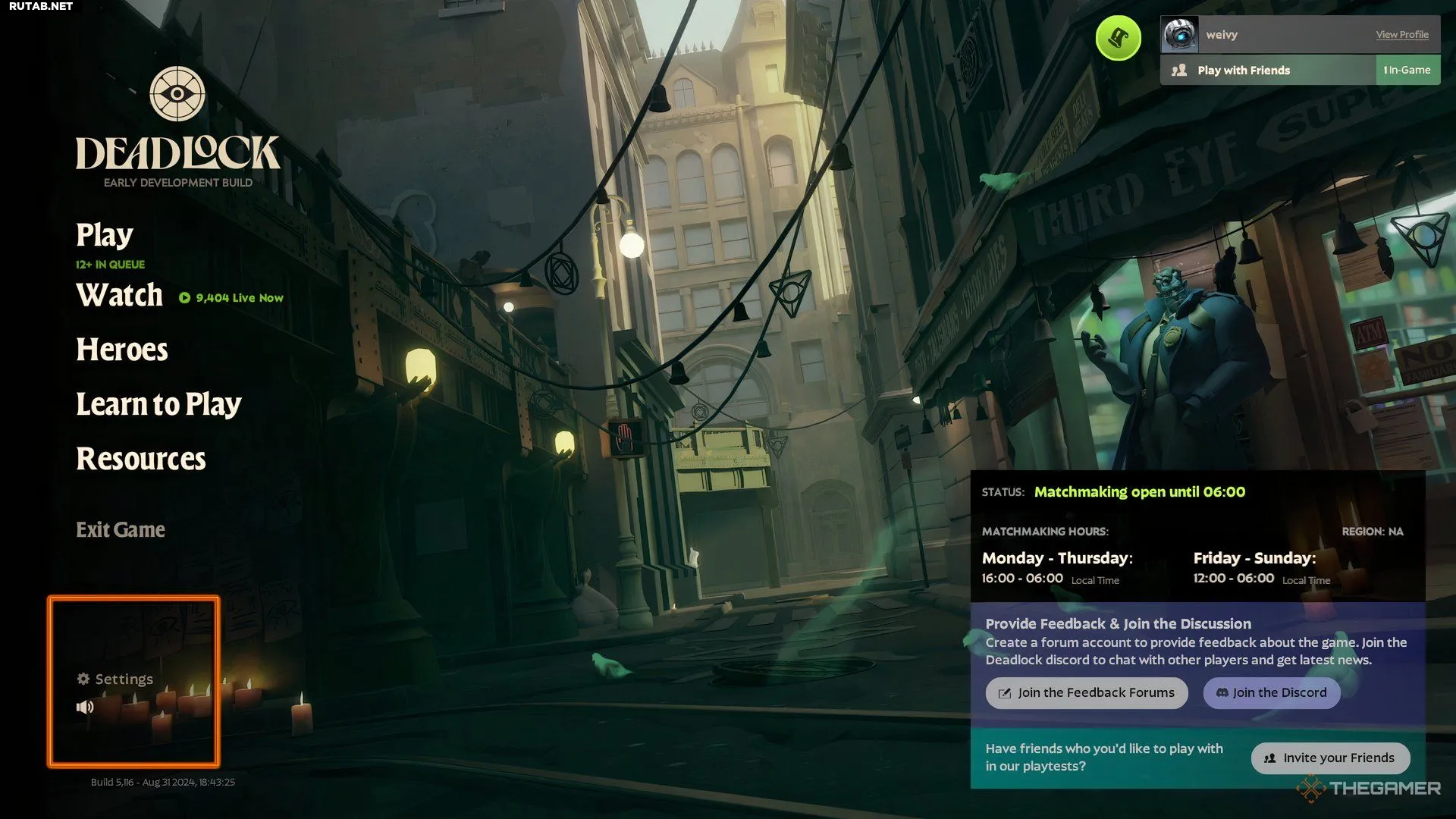
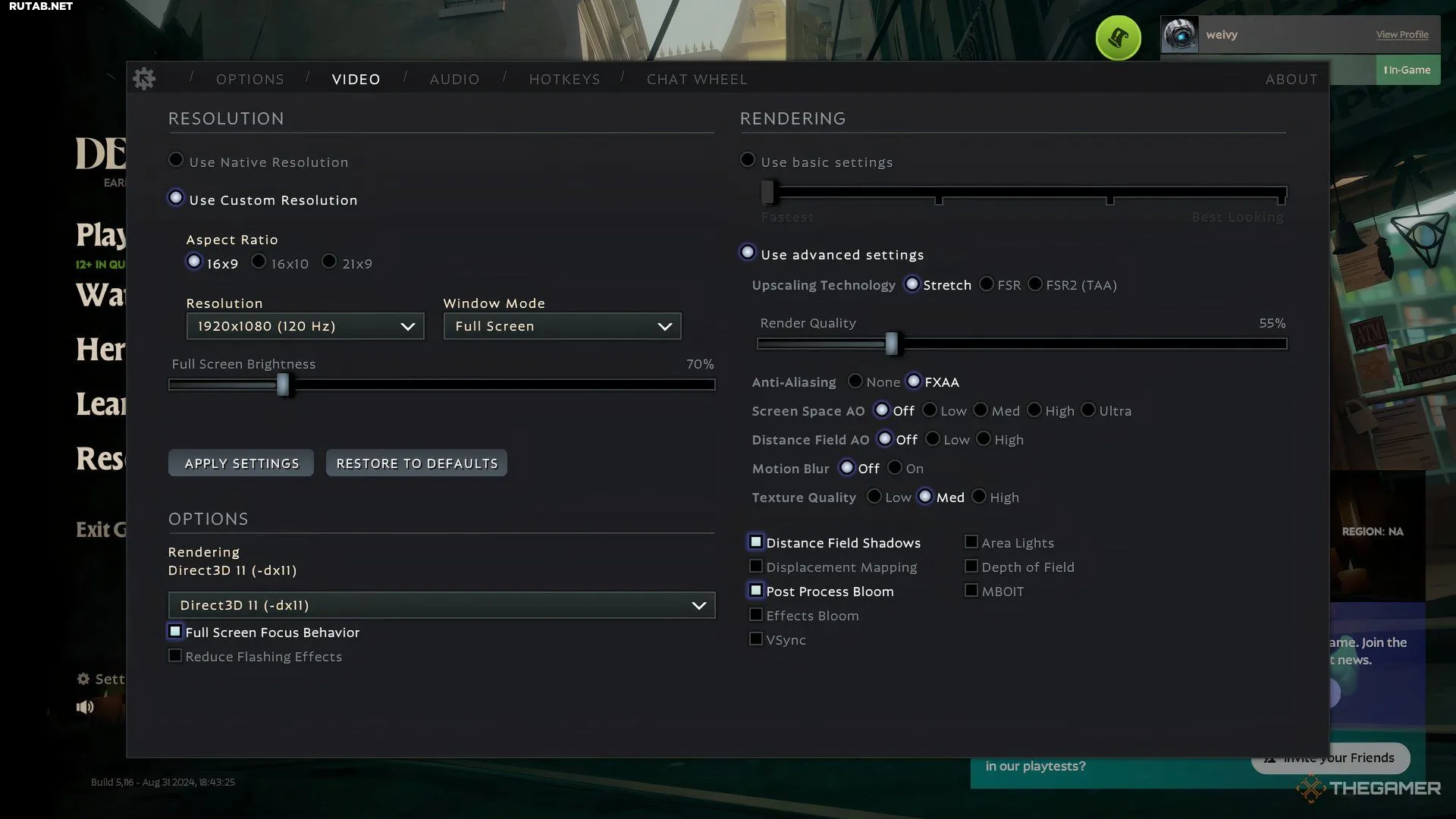
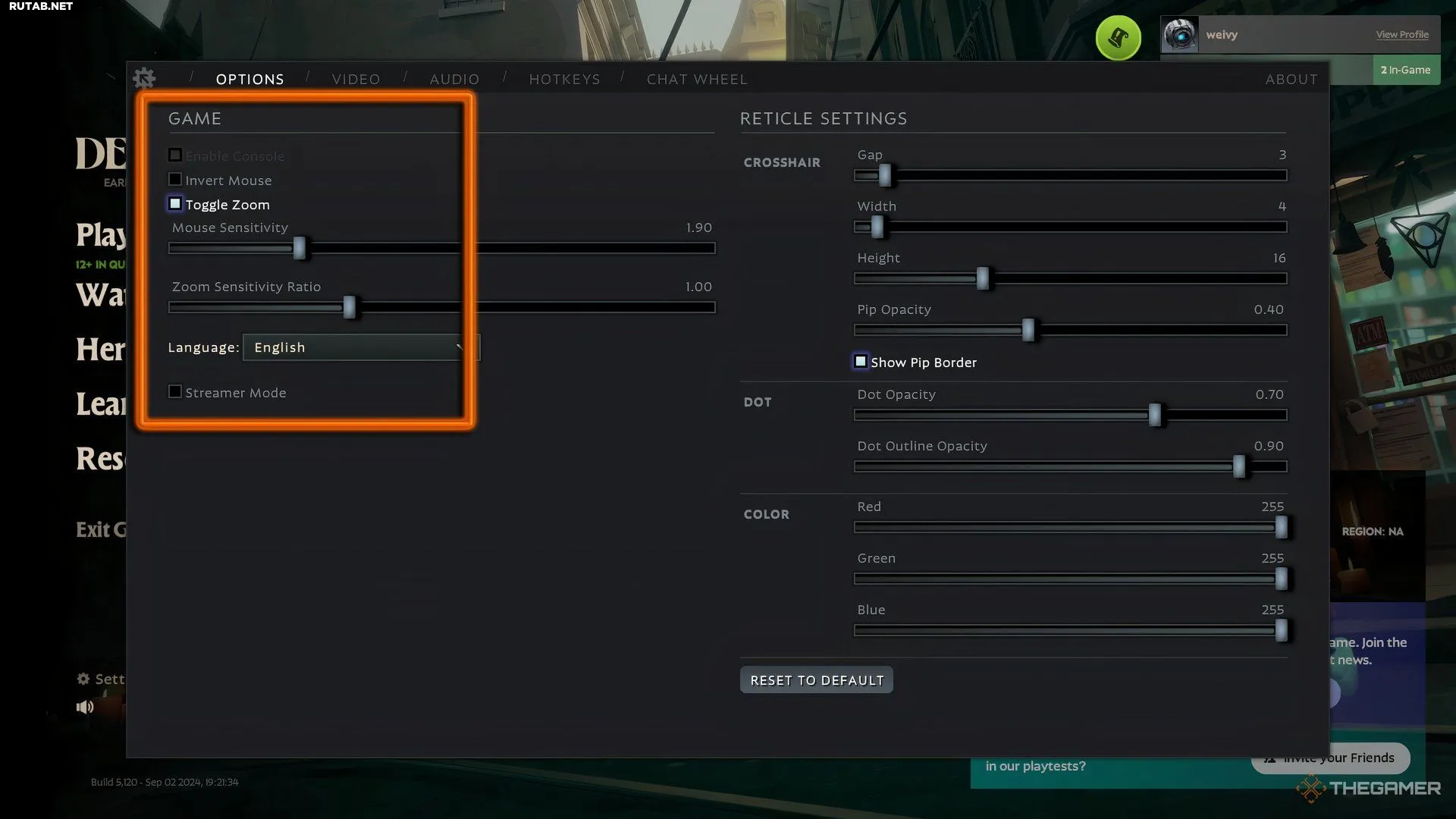
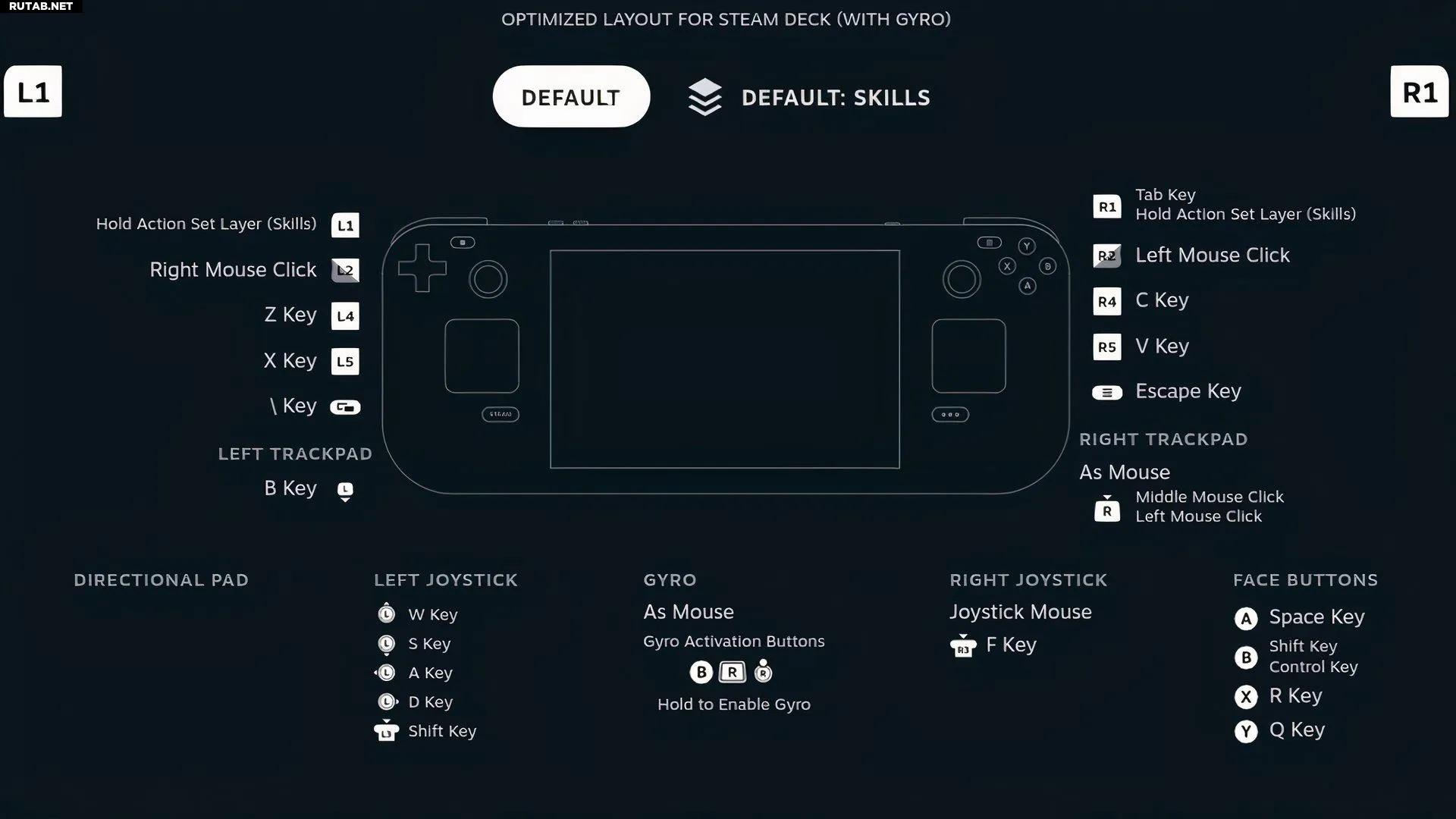















0 комментариев